如何让ppt自动播放的主要方法秘诀
长期使用PowerPoint的朋友们,你们在用鼠标点击着PPT一张接一张的翻页吗?现在小编这里有一些简单的让ppt自动翻页的方法,ppt的自动翻页可以让我们省去很多不必要的麻烦哦并且还可以节约很多时间哦,而且自动播放的时间间隔可以任由你设定,下面小编就为大家详细讲解PPT自动播放的多种设置技巧!
最简单的方法就是:
打开PPT文件,可为每个幻灯片设置相应时间,让它到达预定时间后自动切换而无需手工单击切换:先在普通视图中选中幻灯片,再选择“幻灯片放映”→“幻灯片切换”,在“换片方式”下,选择“每隔”复选框,再输入要幻灯片在屏幕上显示的秒数就可以了
一、所有页面按统一的时间间隔自动播放PPT
①首先我们得进入“幻灯片母板”,进入“视图”单击“幻灯片母板”进入母板状态;
②然后单击进入“动画”选项卡,在最右边的“换片方式”中将“在此之后自动设置动画效果”勾选,在后面输入时间(如下图中,我设置的“00:05”表示5秒钟自动播放到下一页,每5秒翻转到下一张);
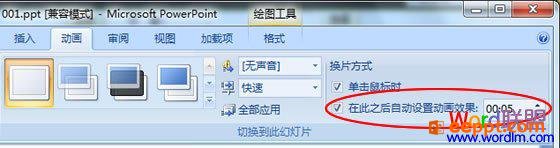
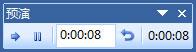

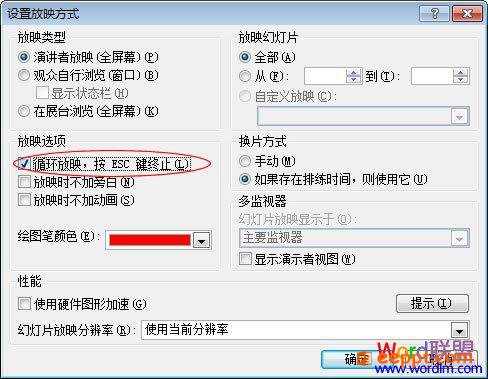
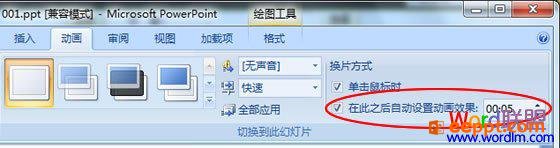
二、任意设置每个页面时间间隔播放PPT
此方法与上面第一种方法一样的,只是不要进入“幻灯片母板”状态,直接进入“动画”,然后鼠标单击选中左边的幻灯片,对每一个幻灯片设置时间。
三、按排练时间设置PPT自动播放
进入“幻灯片放映”选项卡,然后单击“排练记时”,此时,左上方会出现一个“预演”记时(如下图),可以让你当作排练演示,记录你在当前幻灯片上演示了多长时间。
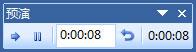
单击鼠标左键或按键盘上的空格键可以进入下一个幻灯片中,然后重新开始记录你在下一个幻灯片中排练演示了多长时间,直到最后结束的时候PowerPoint2007会提示“幻灯片放映共需时间**。是否保留新的幻灯片排练时间?”(如下图)选择“是”,下次PPT自动播放时就会自动使用你这次保存的“排练时间”自动播放。

四、PPT自动循环播放技巧
自动循环播放的前提是要先设置好时间的间隔。比如以上三种方式,你任选一种,然后设置循环播放,PowerPoint就会按照那种方式来自动循环播放。
进入“幻灯片放映”选项卡,然后单击“设置幻灯片放映”,将“放映选项”下面的“循环放映,按ESC键终止”勾选,确定即可。(如下图)
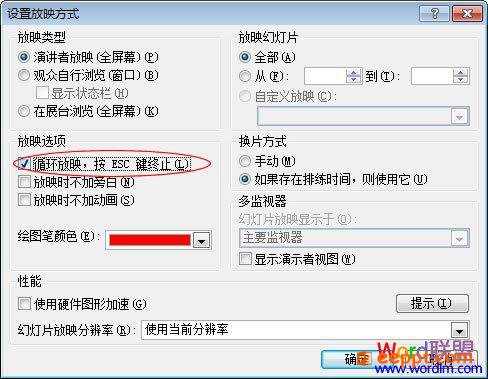
PPT教程推荐
PPT教程排行榜
- 1
-
2
2022-03-25
-
3
2022-03-22
-
4
2022-08-03
-
5
2022-02-19
-
6
2022-02-07













